Cómo optimizar su imagen de la portada de facebook con photoshop ahorrar para cuadro de diálogo Web
Después de obtener su cubierta de Facebook y del perfil fotos posicionados donde quieras, optimizar la imagen de la portada antes de subirlo a Facebook en los pasos que siguen. Recuerde que su imagen de la portada debe primero ser cultivada para 1702 x 630 px. Utilice las directrices en la plantilla, o recortar la derecha a lo largo del borde del marco Facebook alrededor de la imagen del libro para recortar sólo la imagen de la portada.
Conteúdo
- Haga clic en el icono del ojo pequeño al lado de cada capa en el panel capas para desactivar todas las capas excepto la capa de la imagen de la portada con.
- Elija archivo-guardar para web.
- Seleccione jpeg o png en la lista desplegable formato.
- Si elige el formato jpeg, ajustar la configuración de calidad para aplicar compresión y reducir el tamaño de la imagen. si elige el formato png, reducir el número de colores.
- Después de obtener la configuración de la forma que desee, haga clic en guardar como y, a continuación, dar la imagen de un nuevo nombre.
Si tiene problemas para conseguir la imagen de portada recorta exactamente a 1,702 x 630 px, agrandar la imagen en el espacio de trabajo de manera que se puede controlar con mayor precisión la herramienta Recortar. También puede utilizar el cuadro de diálogo Tamaño del lienzo para ajustar el tamaño exacto de la imagen de la portada.
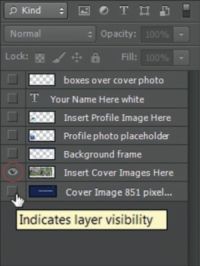
 Agrandar
AgrandarHaga clic en el icono del ojo pequeño al lado de cada capa en el panel Capas para desactivar todas las capas excepto la capa de la imagen de la portada con.
Cuando termine de apagar todas las otras capas, sólo la imagen de la portada será visible en el espacio de trabajo.
Elija Archivo-Guardar para Web.
El diálogo Guardar para Web se abre.
En versiones anteriores de Photoshop, este diálogo se llamaba Guardar para Web Dispositivos. El nombre puede ser diferente en diferentes versiones, pero el cuadro de diálogo en sí y sus características no han cambiado.

 Agrandar
AgrandarSeleccione JPEG o PNG en la lista desplegable Formato.
Si la imagen es una fotografía u otra imagen con millones de colores, elija JPEG. Si la imagen es un logotipo o dibujos animados que usa menos colores, elija PNG.
Si elige el formato JPEG, ajustar la configuración de calidad para aplicar compresión y reducir el tamaño de la imagen. Si elige el formato PNG, reducir el número de colores.
Usted quiere asegurarse de que sus cargas de imagen correctamente cuando alguien visita su perfil.
Después de obtener la configuración de la forma que desee, haga clic en Guardar como y, a continuación, dar la imagen de un nuevo nombre.
Se guarda una copia de la imagen, el cuadro de diálogo Guardar para Web se cierra y la imagen de la portada está listo para ser subido a Facebook.





